* Ce message fait partie de La vie de l'iPhoneLe bulletin Astuce du jour. S'inscrire. *
iOS 15 a apporté de nombreux changements à votre iPhone, et le nouveau widget Contacts est l'un des plus utiles d'entre eux. Apprendre à créer un widget sur l'écran d'accueil de votre iPhone est facile, et ajouter vos contacts les plus fréquents à votre écran d'accueil avec le widget Contacts n'est pas différent. Apprenons à enregistrer des contacts sur l'écran d'accueil de l'iPhone !
Pourquoi vous allez adorer cette astuce
- Avec le widget Contacts sur l'écran d'accueil de votre iPhone, les personnes que vous appelez et envoyez le plus de SMS sont à portée de main.
- Vous pouvez ajouter un, quatre ou six de vos principaux contacts à l'écran d'accueil pour un accès facile.
Comment ajouter vos contacts préférés à l'écran d'accueil sur iPhone
Avant d'ajouter le widget Contacts à l'écran d'accueil de votre iPhone, assurez-vous d'avoir mis à jour vers iOS 15. Pour en savoir plus sur les autres nouvelles fonctionnalités d'iOS 15, consultez notre
Conseil du jour bulletin. Le widget Contacts ne chargera pas les contacts après avoir essayé ces étapes? Nous pouvons aider.- Appuyez longuement sur l'écran d'accueil jusqu'à ce que les icônes de l'application commencent à bouger.
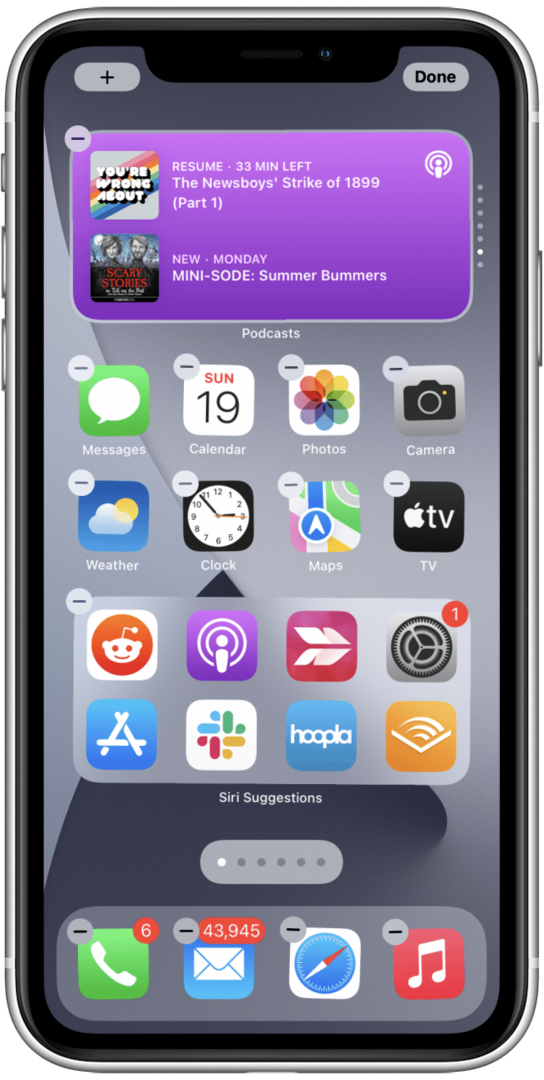
- Appuyez sur le + icône dans le coin supérieur gauche.
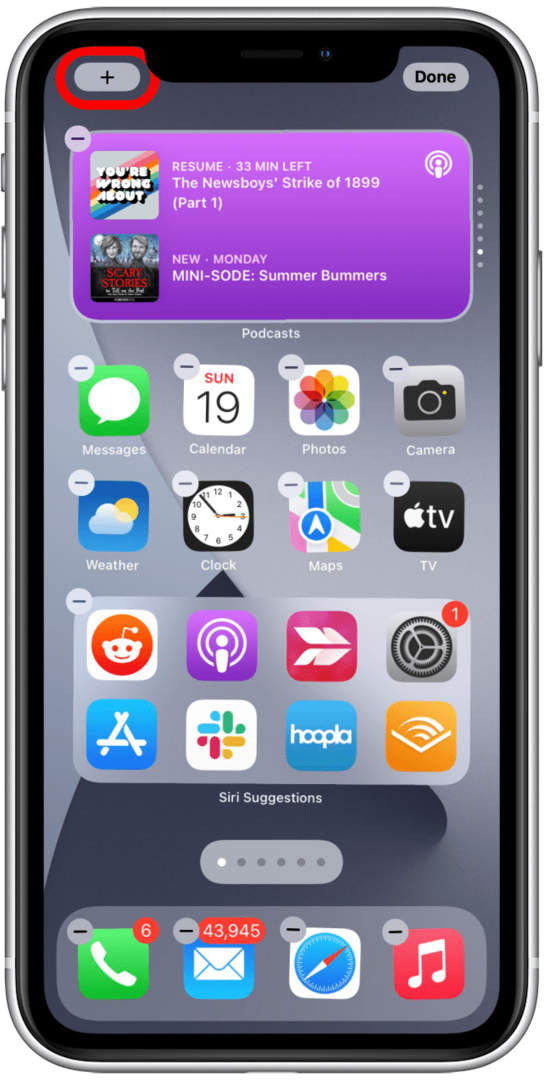
- Faites défiler vers le bas ou tapez « Contacts » dans la barre de recherche pour trouver le widget Contacts.
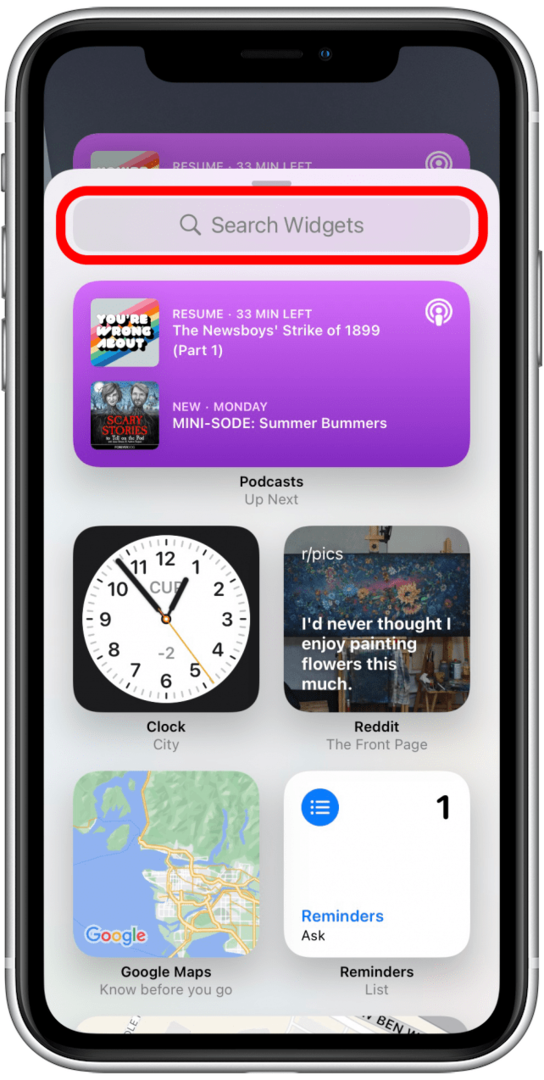
- Robinet Contacts.
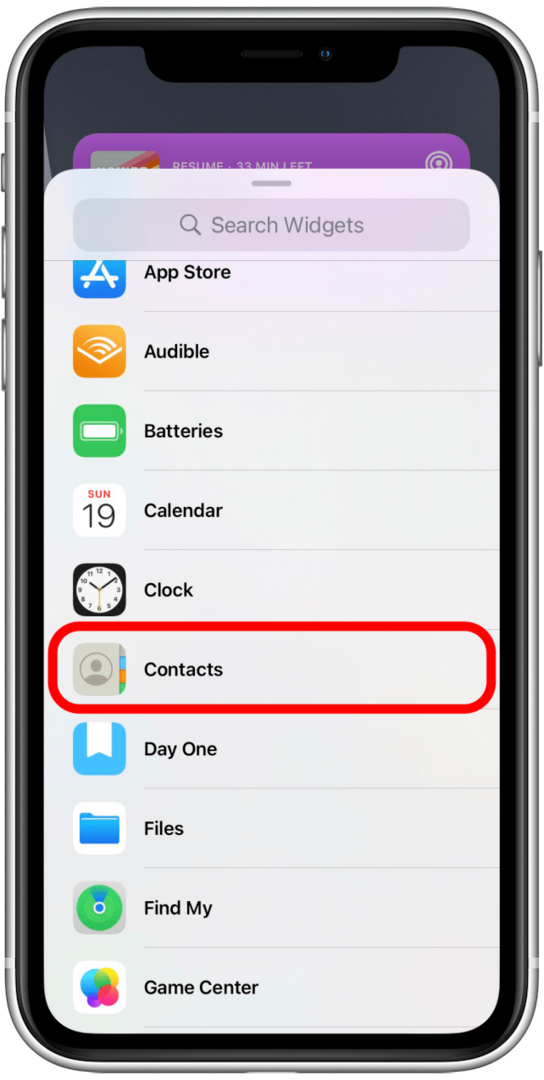
- Tout d'abord, vous verrez une option pour ajouter un seul contact à votre écran d'accueil. Faites glisser pour voir les options permettant d'ajouter quatre ou six contacts.
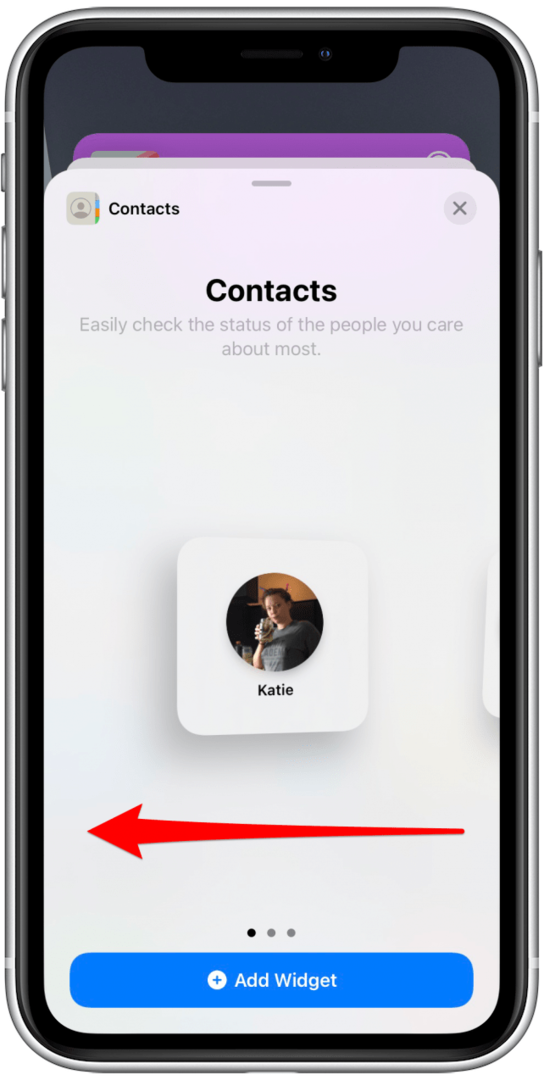
- Lorsque vous avez décidé combien de vos contacts favoris vous souhaitez ajouter à votre écran d'accueil, appuyez sur Ajouter un widget.
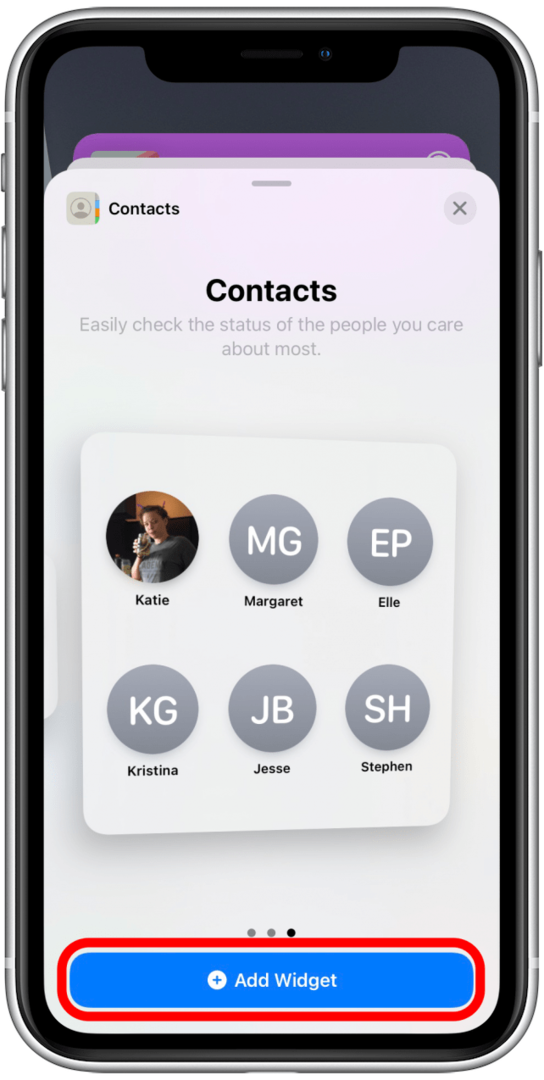
Important: il existe un problème connu avec cette fonctionnalité qui est généralement facile à résoudre. Si votre widget Contacts ne se charge pas correctement, essayez de brancher l'iPhone, assurez-vous qu'il est connecté à un réseau Wi-Fi stable et laissez-le tranquille pendant quelques heures ou toute la nuit. Le plus souvent, cela résout le problème. Dans de rares circonstances, le widget ne pourra toujours pas se charger correctement. Dans ce cas, vous pouvez soit essayer de supprimer et de rajouter le widget, soit simplement attendre la prochaine mise à jour iOS qui devrait apporter un correctif pour ce bogue logiciel.
Maintenant, vos meilleurs contacts (ceux avec lesquels vous communiquez le plus, pas nécessairement ceux marqués comme favoris) ont été ajoutés à votre écran d'accueil en tant que widget Contacts! Vous pouvez appuyer longuement sur le widget et le faire glisser pour le déplacer ou simplement appuyer sur un espace vide sur votre écran d'accueil pour quitter le mode Jiggle.